多台电脑共享上网的路由器配置
家庭宽带路由器多电脑共享上网设置

下面贴图说明.注意:请按顺序以红色框为准一步一步设定。
网络参数的设置
用网线把路由器和电脑连接起来之后,然后对路由器进行简单的设置就可以上网了。此款路由器的功能还是很丰富的,如果只是单纯的网络共享,只要对路由器的基本功能做简单的设置就可以了。该路由器提供了WEB的管理方式,通过IE就可以很轻易的对路由器就进行设置。每个路由器都一个自己的IP地址,通过此IP地址就可以对路由器进行访问。例如笔者的路由器的访问IP地址为192、168、1、1。在IE中写入192、168、1、1就会出现如下的登陆界面。
网络联通测试
1)首先测试是否可以到达路由:运行--cmd,然后输入ping 192.168.1.1
显示Reply from 192.168.1.1: bytes=32 time<1ms TTL=64表示连接畅通。如果现实reply time out表示连接超时,请检查路由是否和电脑连接好。
2)然后测试电脑之间的互PING ,(请确认第二台电脑已经配制好并开机)输入ping 192.168.1.89
上网账号和上网口令中填入ISP为您指定的ADSL上网帐号和ISP指定的ADSL上网口令。如果选择了按需连接,则在有来自局域网的网络访问请求时,自动进行连接操作。如果自动断线等待时间T不等于0,则在检测到连续T分钟内没有网络访问流量时自动断开网络连接,保护您的上网资源。此项设置仅对“按需连接”和“手动连接”生效。手动连接是指开机后由用户手动进行ADSL拨号连接。一般建议选择按需连接,因为谁不想开机后然后再进行麻烦的拨号了。
路由器怎样设置多台电脑上网
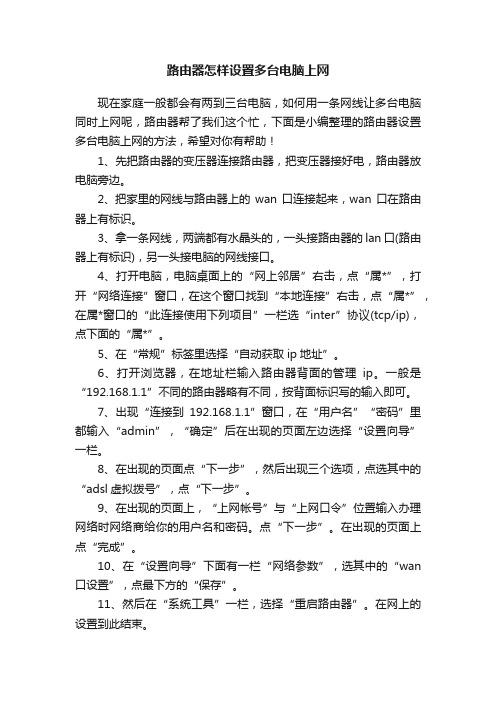
路由器怎样设置多台电脑上网现在家庭一般都会有两到三台电脑,如何用一条网线让多台电脑同时上网呢,路由器帮了我们这个忙,下面是小编整理的路由器设置多台电脑上网的方法,希望对你有帮助!1、先把路由器的变压器连接路由器,把变压器接好电,路由器放电脑旁边。
2、把家里的网线与路由器上的wan口连接起来,wan口在路由器上有标识。
3、拿一条网线,两端都有水晶头的,一头接路由器的lan口(路由器上有标识),另一头接电脑的网线接口。
4、打开电脑,电脑桌面上的“网上邻居”右击,点“属*”,打开“网络连接”窗口,在这个窗口找到“本地连接”右击,点“属*”,在属*窗口的“此连接使用下列项目”一栏选“inter”协议(tcp/ip),点下面的“属*”。
5、在“常规”标签里选择“自动获取ip地址”。
6、打开浏览器,在地址栏输入路由器背面的管理ip。
一般是“192.168.1.1”不同的路由器略有不同,按背面标识写的输入即可。
7、出现“连接到192.168.1.1”窗口,在“用户名”“密码”里都输入“admin”,“确定”后在出现的页面左边选择“设置向导”一栏。
8、在出现的页面点“下一步”,然后出现三个选项,点选其中的“adsl虚拟拨号”,点“下一步”。
9、在出现的页面上,“上网帐号”与“上网口令”位置输入办理网络时网络商给你的用户名和密码。
点“下一步”。
在出现的页面上点“完成”。
10、在“设置向导”下面有一栏“网络参数”,选其中的“wan 口设置”,点最下方的“保存”。
11、然后在“系统工具”一栏,选择“重启路由器”。
在网上的设置到此结束。
12、然后回到电脑,重新执行第四步,然后在“常规”标签里选择“使用下面的ip地址:”。
其中,“ip地址”填:192.168.1.2,“子网掩码”:255.255.255.0,“默认网关”:192.168.1.1。
点“确定”。
这样这台电脑就设置完成了。
13、把其它想同时上网的电脑按第三步连接好,随便哪条lan口都可以。
两台电脑怎么同时上网

两台电脑怎么同时上网在如今的数字时代,电脑和互联网已经成为我们生活中不可或缺的一部分。
越来越多的家庭拥有多台电脑,因此如何同时让多台电脑上网成为一个重要问题。
本文将介绍几种常见的方法,以实现两台电脑同时上网。
方法一:使用无线路由器无线路由器是家庭网络中常见的设备,它能够将互联网信号转发给多台设备。
下面是使用无线路由器实现两台电脑同时上网的步骤:1.首先,确保你的无线路由器已经正确连接到互联网,并且工作正常。
2.将两台电脑连接到无线路由器。
你可以通过Wi-Fi连接或通过网线连接到路由器。
3.在电脑的网络设置中,选择无线连接,并扫描可用的无线网络。
找到你的无线路由器并连接上它。
4.重复以上步骤,将第二台电脑连接到无线路由器。
5.确保两台电脑已经成功连接到无线路由器后,它们应该能够同时上网了。
使用无线路由器可以让你的家庭网络更加灵活和方便,多台设备可以同时连接到同一个无线路由器,享受高速稳定的互联网连接。
方法二:使用网络共享如果你没有无线路由器或无法连接无线网络,你仍然可以使用一台电脑作为主机,另一台电脑通过网络共享上网。
以下是使用网络共享实现两台电脑同时上网的步骤:1.选择一台电脑作为主机电脑,这台电脑有连接到互联网的能力。
确保该电脑已经正确连接到互联网。
2.在主机电脑上,打开控制面板并找到“网络和Internet”选项。
选择“网络和共享中心”。
3.在“网络和共享中心”中,点击“更改适配器设置”。
找到你正在使用的网络连接(可以是以太网或无线网络),右键点击该网络连接并选择“属性”。
4.在网络连接属性窗口中,进入“共享”选项卡。
勾选“允许其他网络用户通过此计算机的Internet连接来连接”,并在下拉菜单中选择你希望共享网络的设备。
5.在副机电脑上,打开控制面板中的“网络和Internet”选项。
选择“网络和共享中心”。
6.在“网络和共享中心”中,点击“设置新连接或网络”选项。
7.在新连接或网络向导中,选择“连接到互联网”并点击“下一步”。
家庭宽带多台电脑上网(图解宽带路由器共享上网设置过程)--叶文彬
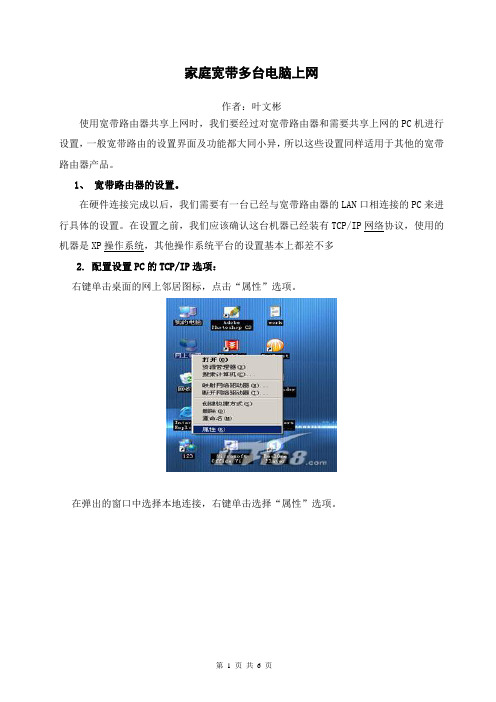
家庭宽带多台电脑上网作者:叶文彬使用宽带路由器共享上网时,我们要经过对宽带路由器和需要共享上网的PC机进行设置,一般宽带路由的设置界面及功能都大同小异,所以这些设置同样适用于其他的宽带路由器产品。
1、宽带路由器的设置。
在硬件连接完成以后,我们需要有一台已经与宽带路由器的LAN口相连接的PC来进行具体的设置。
在设置之前,我们应该确认这台机器已经装有TCP/IP网络协议,使用的机器是XP操作系统,其他操作系统平台的设置基本上都差不多2.配置设置PC的TCP/IP选项:右键单击桌面的网上邻居图标,点击“属性”选项。
在弹出的窗口中选择本地连接,右键单击选择“属性”选项。
在弹出的对话框中双击“Internet协议(TCP/IP)选项”。
选择“使用下面的IP地址”选项,这时我们便可以设置这台PC的IP地址了。
宽带路由器的出厂IP地址一般都为192.168.0.1,所以我们在配置的时候需要将配置的PC设置和宽带路由器在同一个网段当中。
这里,我们将这台PC的IP地址设置为192.168.0.254,子网掩码255.255.255.0,为默认网关192.168.0.1。
通过以上的设置,我们就可以登陆的路由器进行具体的配置工作了,首先双击桌面的IE浏览器,在地址栏内输入192.168.0.1的IP地址。
首先双击桌面的IE浏览器,在地址栏内输入192.168.0.1的IP地址。
当输入回车以后,我们便可以看到这款路由器的配置界面了。
因为是第一次配置,在默认情况下不需要用户名的验证。
有些宽带路由器会需要用户名和验证,如D-Link的产品,默认用户名为Admin,默认密码为空,当遇到用户名和密码验证的产品,我们可以具体查看产品说明书中的用户名和密码相关的内容。
然后,我们单击“安装向导”选项,这时会进入路由器的配置向导界面。
这一页会显示一个配置向导的欢迎界面,我们可以直接单击下一步继续进行配置。
这时会有一个Internet接入的选项界面,在这个界面里我们可以根据自己使用的宽带线路进行具体的选择,目前,使用比较多的宽带接入线路有ADSL、CABLE MODEM和小区宽带三种,如果是CABLE MODEM线路,我们可以选择第一项,而ADSL和小区宽带线路我们可以选择第二项。
两台或多台电脑实现“无线共享上网”设置方法

两台或多台电脑实现“无线共享上网”设置方法两台电脑共享上网最基本的几种设置方法2011-12-01 23:16两台电脑共享上网一、双网卡共同上网1、需要三块网卡、并且一台电脑的系统是WINXP否则需要代理软件。
2、A电脑插上两个网卡,B电脑一个网卡。
3、从宽带猫出来的网线插入有双网卡的A电脑上的一块网卡上,另一块网卡用交叉线与B电脑网卡相连。
4、设置两台电脑的IP为同一网段,比如A:192.168.1.1、B:192.168.1.25、A电脑建立宽带连接,设为自动,并且开启internet共享。
6、这样两台电脑可以同时上网,但只有A上网B才能上网。
二、交换机共享上网1、交换机1个、2块网卡、三条直通线,一台电脑的系统是WINXP否则需要代理软件。
2、从猫出来的网线插入交换机一个接口,两台电脑分别插入一个接口。
3、设置两台电脑的IP为同一网段,比如A:192.168.1.1、B:192.168.1.24、在一台WINXP系统的电脑上建立宽带连接,设为自动,并且开启internet共享。
5、这样连接的优点是两台电脑可以同时上网,也可以单独拨号上网。
三、宽带路由器共享上网1、宽带路由器1个、2块网卡、三条直通线。
2、从猫出来的网线插入宽带路由器的WAN 口,另两台电脑分别接到宽带路由器的LAN口3、根据说明书配置宽带路由器4、两台电脑不用建立宽带连接直接上网家用无线网络,如果只有两台计算机,可以采用两个无线网卡直连的方式实现相互通信,但这种方式由于缺少无线AP的中转,信号会比较弱,但是成本却比较低廉。
以下主要针对这类双无线网卡直连的无线网络作介绍。
该连接方式即无线网卡对等网络,也就是用无线网卡+无线网卡组成局域网,该结构的工作原理类似于有线对等网的工作方式。
它要求网中任意两个站点间均能直接进行信息交换,每个站点既是工作站,也是服务器。
其简单的网络拓扑如下图所示。
下载(8.57 KB)2010-4-16 10:34双机无线联机下面这几种方法是比较简单的,大家可以参考学习一下。
无线上网之两台电脑共享上网方案
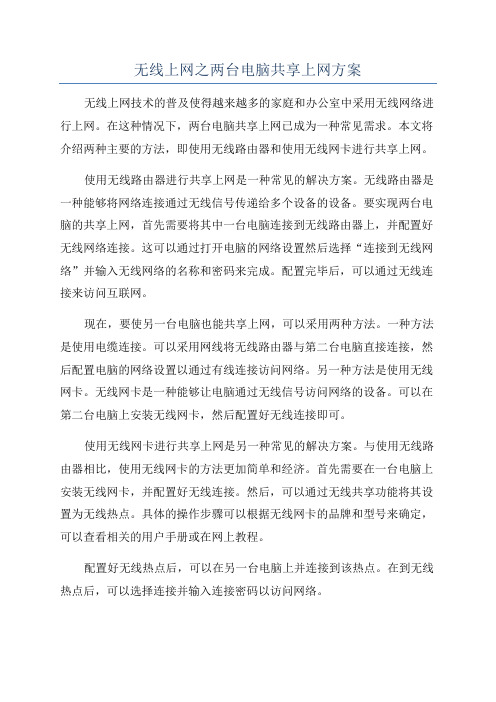
无线上网之两台电脑共享上网方案无线上网技术的普及使得越来越多的家庭和办公室中采用无线网络进行上网。
在这种情况下,两台电脑共享上网已成为一种常见需求。
本文将介绍两种主要的方法,即使用无线路由器和使用无线网卡进行共享上网。
使用无线路由器进行共享上网是一种常见的解决方案。
无线路由器是一种能够将网络连接通过无线信号传递给多个设备的设备。
要实现两台电脑的共享上网,首先需要将其中一台电脑连接到无线路由器上,并配置好无线网络连接。
这可以通过打开电脑的网络设置然后选择“连接到无线网络”并输入无线网络的名称和密码来完成。
配置完毕后,可以通过无线连接来访问互联网。
现在,要使另一台电脑也能共享上网,可以采用两种方法。
一种方法是使用电缆连接。
可以采用网线将无线路由器与第二台电脑直接连接,然后配置电脑的网络设置以通过有线连接访问网络。
另一种方法是使用无线网卡。
无线网卡是一种能够让电脑通过无线信号访问网络的设备。
可以在第二台电脑上安装无线网卡,然后配置好无线连接即可。
使用无线网卡进行共享上网是另一种常见的解决方案。
与使用无线路由器相比,使用无线网卡的方法更加简单和经济。
首先需要在一台电脑上安装无线网卡,并配置好无线连接。
然后,可以通过无线共享功能将其设置为无线热点。
具体的操作步骤可以根据无线网卡的品牌和型号来确定,可以查看相关的用户手册或在网上教程。
配置好无线热点后,可以在另一台电脑上并连接到该热点。
在到无线热点后,可以选择连接并输入连接密码以访问网络。
无论是使用无线路由器还是无线网卡,都需要注意以下几点。
首先,确保两台电脑在同一个无线网络中,以便可以互相访问和共享文件和资源。
这可以通过设置相同的无线网络名称和密码来实现。
其次,要确保无线网络的安全性,可以通过启用无线加密功能来防止未经授权的访问。
最后,如果网络速度较慢或连接不稳定,可以尝试调整无线路由器或无线网卡的位置,或者使用增强信号的设备来改善信号质量。
总之,通过无线路由器或无线网卡进行共享上网是一种方便且常见的方法。
电信“我的e家”多台电脑上网路由器设置

电信“我的e家”多台电脑上网路由器设置————————————————————————————————作者:————————————————————————————————日期:2电信“我的e家”多台电脑上网路由器设置“我的e家”Modem是带强大路由功能的,可以实现共享上网和无线Wi-Fi,可是电信老大把路由功能屏蔽掉了,如果家里同时2台甚至更多电脑上网,则需要每个端口都要用电信专用的拨号软件重新拨号(拨号软件在报装时附带),无线Wi-Fi也一样,麻烦~。
可以想办法让各共享电脑插上网线就能上网,呵,多爽!其实,把Modem的路由功能启动起来就可以实现了。
?我家用的“我的e家”Modem是华为HG520S无线路由器。
下面说一下具体设置办法,供大家参考的同时,也可以作为我自己的备忘。
?1、设置本机IP地址网上邻居右键—本地连接右键—属性—设置TCP/IP并保存。
IP地址设置如下地址:192.168.1.100掩码:255.255.255.0网关:192.168.1.1DNS:(不需要填)设置完以后,为保证本机网络设置已经更新,建议本地连接右键—停用,再本地连接—启用;或者本地连接右键—修复;或者直接重启一下电脑(这步很重要,不然自己设置好了,可是还是没反应就沮丧了,原来并不是设置问题,是本机设置没有同步更新。
)?2.登陆路由器设置界面打开IE浏览器输入192.168.1.1,出现路由器设置登陆窗口,输入帐号/密码登陆:admin/admin?3.删除VPI/VCI=8/35进入基础-工具-W AN配置,把一个VPI/VCI=8/35的PVC删掉(不需要理会什么意思了,反正删了就行,没有后遗症)?4.增加新的VPI/VCI=8/35(关键)新开IE页,输入:?http://192.168.1.1/phtml/mpvc/add_pppoe.html(这个页就是电信老大屏蔽掉的设置路由功能的页,哈,关键的一页)添加一个VPI/VCI=8/35,并且填好PPPoE的用户名跟密码(就是报装时给我们的上网帐号和密码),下面选项中可选择ALways?on,表示网络一直在线。
路由器连接两台电脑
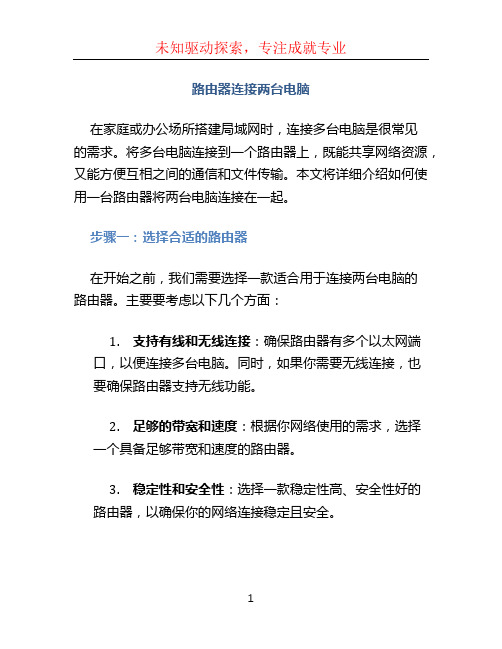
路由器连接两台电脑在家庭或办公场所搭建局域网时,连接多台电脑是很常见的需求。
将多台电脑连接到一个路由器上,既能共享网络资源,又能方便互相之间的通信和文件传输。
本文将详细介绍如何使用一台路由器将两台电脑连接在一起。
步骤一:选择合适的路由器在开始之前,我们需要选择一款适合用于连接两台电脑的路由器。
主要要考虑以下几个方面:1.支持有线和无线连接:确保路由器有多个以太网端口,以便连接多台电脑。
同时,如果你需要无线连接,也要确保路由器支持无线功能。
2.足够的带宽和速度:根据你网络使用的需求,选择一个具备足够带宽和速度的路由器。
3.稳定性和安全性:选择一款稳定性高、安全性好的路由器,以确保你的网络连接稳定且安全。
步骤二:连接路由器接下来,我们将两台电脑通过有线连接与路由器相连。
以下是连接步骤:1.将电缆连接到路由器的WAN端口:将一端的网络电缆(通常是网线)插入路由器的WAN端口。
这是将路由器与互联网连接起来的端口。
2.将电缆连接到电脑的以太网端口:将另一端的网络电缆插入第一台电脑的以太网端口。
这样,第一台电脑就与路由器连接上了。
步骤三:设置路由器在连接好路由器之后,我们需要对路由器进行一些基本设置。
以下是一些建议的设置步骤:1.登录路由器管理界面:打开一个支持网络连接的浏览器,输入默认的路由器IP地址(通常为192.168.1.1或192.168.0.1),然后按下Enter键。
在弹出的登录界面中,输入默认的用户名和密码,以登录路由器管理界面。
2.选择一个安全的无线网络名称(SSID):在路由器管理界面中找到无线设置选项,选择一个你喜欢的无线网络名称(也称为SSID)。
确保设置一个密码,以保护你的网络免受未经授权的访问。
3.为每台电脑设置一个静态IP地址:在路由器管理界面中的局域网设置或DHCP设置选项下,设置一个固定的IP地址范围,并为每台电脑分配一个静态IP地址。
这将确保每台电脑都具有自己独立的IP地址,并能够稳定地与路由器通信。
两台电脑如何建立无线局域网

两台电脑如何建立无线局域网无线局域网(Wireless Local Area Network,简称WLAN)是一种通过无线信号传输数据的局域网技术,它能够让多台电脑在同一区域内进行互联和共享资源。
在日常生活和工作中,无线局域网的建立为我们提供了便捷和灵活的网络连接方式。
本文将介绍两台电脑如何建立无线局域网。
一、硬件准备要建立无线局域网,首先需要准备一些必要的硬件设备:1. 无线路由器:用来接收有线网络信号,并将其转换为无线信号,供电脑进行无线连接。
2. 电脑:至少需要两台电脑,其中一台电脑需要连接无线路由器,作为主机,另一台电脑通过无线信号连接到主机。
二、安装无线路由器1. 将无线路由器连接到已有的有线网络中,通常使用网线将路由器的WAN口连接到提供网络的设备(如ADSL调制解调器)。
2. 连接好后,通电并等待路由器启动。
三、配置无线路由器1. 打开一台电脑的浏览器,输入无线路由器的管理网址(通常为192.168.1.1 或 192.168.0.1)。
2. 输入默认的用户名和密码(可以在无线路由器的说明书中查找),登录路由器的管理界面。
3. 在路由器的管理界面中,设置一个无线局域网名称(SSID),这是其他电脑搜索到无线网络时显示的名称。
同时,设置一个安全密码,确保只有知道密码的人可以连接到该无线局域网。
四、连接电脑到无线局域网1. 打开另一台电脑的无线网络设置,搜索可用的无线网络。
2. 找到刚刚设置的无线局域网名称(SSID),点击连接,并输入之前设置的安全密码。
3. 等待几秒钟,电脑将成功连接到无线局域网。
五、共享资源1. 现在,两台电脑已经通过无线局域网连接在一起。
可以通过网络共享功能,实现文件、打印机等资源的共享。
2. 在电脑的文件资源管理器中,选择要共享的文件夹,右键点击选择“共享”或“共享与安全”选项。
根据操作系统的不同,稍有差异。
3. 选择将文件夹共享给其他用户,可以设置权限和密码保护,确保安全性。
路由器实现多台计算机同时上网
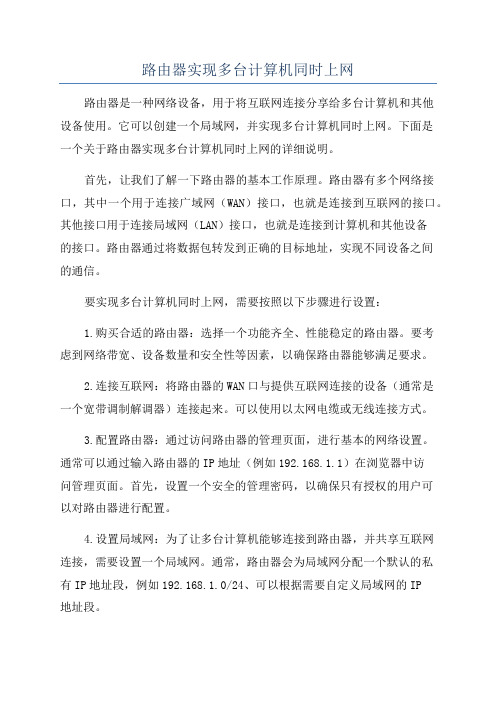
路由器实现多台计算机同时上网路由器是一种网络设备,用于将互联网连接分享给多台计算机和其他设备使用。
它可以创建一个局域网,并实现多台计算机同时上网。
下面是一个关于路由器实现多台计算机同时上网的详细说明。
首先,让我们了解一下路由器的基本工作原理。
路由器有多个网络接口,其中一个用于连接广域网(WAN)接口,也就是连接到互联网的接口。
其他接口用于连接局域网(LAN)接口,也就是连接到计算机和其他设备的接口。
路由器通过将数据包转发到正确的目标地址,实现不同设备之间的通信。
要实现多台计算机同时上网,需要按照以下步骤进行设置:1.购买合适的路由器:选择一个功能齐全、性能稳定的路由器。
要考虑到网络带宽、设备数量和安全性等因素,以确保路由器能够满足要求。
2.连接互联网:将路由器的WAN口与提供互联网连接的设备(通常是一个宽带调制解调器)连接起来。
可以使用以太网电缆或无线连接方式。
3.配置路由器:通过访问路由器的管理页面,进行基本的网络设置。
通常可以通过输入路由器的IP地址(例如192.168.1.1)在浏览器中访问管理页面。
首先,设置一个安全的管理密码,以确保只有授权的用户可以对路由器进行配置。
4.设置局域网:为了让多台计算机能够连接到路由器,并共享互联网连接,需要设置一个局域网。
通常,路由器会为局域网分配一个默认的私有IP地址段,例如192.168.1.0/24、可以根据需要自定义局域网的IP地址段。
5.分配IP地址:为每台计算机和其他设备分配一个唯一的IP地址。
可以使用动态主机配置协议(DHCP)来自动分配IP地址,也可以手动为每台设备分配一个静态IP地址。
6.设置无线网络(如果需要):如果计算机和其他设备支持无线连接,可以设置一个无线网络。
可以为无线网络设置一个名称(SSID)和密码,以确保只有授权的用户可以连接到无线网络。
7. 配置端口转发和端口触发:如果需要允许外部设备访问内部设备,可以配置端口转发或端口触发。
路由器设置-可多台电脑上网

多台电脑上网,路由器设置
1、打开浏览器,在地址栏输入192.168.1.1(一般是这个地址,不正确时,参考路由器说明
书),这时会弹出如下对话框:
2、在对话框中,用户名和密码中分别输入:admin(如果不正确可以看路由器的说明书),操
作时可能密码需要输入两次(或者是三次),这个是为了安全而多次验证。
3、进入管理界面,点击界面上的“向导”按钮,如下图(路由器不同,界面可能不同,但
都可以找到“向导”):
4、点击向导后会出下面对话框:
选择手动接入方式,点击“下一步”出现如下界面:
选择pppoE,点击“下一步”,
出现如下界面:
输入宽带连接的用户名(账号)和密码,点击“下一步”,出现如下界面:
点击“退出”,弹出如下对话框,点击“确定”。
此时回到主界面:
如果图中的“断开”在你的电脑上显示的是“连接”,而且IP地址、网关、首选DNS等是空的,那么请点击“连接”按钮,等待片刻,使得上面的ip地址等栏目做好每个都有数字便可,如等待没反应可以在点击,或者重新设置一遍。
局域网怎么共享上网设置的方法

局域网怎么共享上网设置的方法在现代社会中,局域网是一种常见的组网方式,它连接了一个局部范围内的多台计算机和设备,为用户提供了方便的网络访问和资源共享。
然而,很多人可能面临一个问题,即如何在局域网中共享上网设置。
本文将介绍几种常见的方法,帮助您实现局域网的共享上网设置。
一、通过路由器实现共享上网1. 购买一台合适的路由器:首先,您需要购买一台支持共享上网功能的路由器。
可以根据您的需求和预算选择合适的型号。
2. 连接路由器:将路由器与您的主机和其他设备连接起来。
通常,您只需要将路由器的LAN口连接到您的主机,并将其他设备连接到路由器的其他LAN口。
3. 配置路由器:通过打开您的浏览器,输入路由器的IP地址,进入路由器的管理界面。
根据路由器的说明书,设置上网账号和密码,并确保将网络连接方式设置为宽带拨号或静态IP等,以便与您的网络服务提供商相匹配。
4. 设置无线网络:如果您想要使用无线网络,您可以在路由器的管理界面中配置无线网络名称(SSID)和密码,以确保局域网中的其他设备可以连接到无线网络并共享上网。
5. 完成共享上网设置:经过以上步骤后,您的局域网中的其他设备就可以通过连接到路由器来实现共享上网了。
二、通过计算机实现共享上网1. 创建一个网络共享连接:在Windows操作系统中,您可以创建一个网络共享连接。
首先,打开“控制面板”,然后点击“网络和共享中心”。
“设置新的连接或网络”选项,选择“设立无线自组织网络(电脑之间)”,按照向导进行设置。
2. 配置共享连接属性:在共享连接的属性设置中,选择“允许其他网络用户通过此计算机的Internet连接来连接”选项,并选择您的上网连接。
保存设置后,您的计算机将成为局域网中的共享上网服务器。
3. 连接其他设备:将其他设备通过网络线缆或无线连接到您的计算机,即可实现共享上网。
三、通过网络交换机或集线器实现共享上网1. 获取一台网络交换机或集线器:这些设备可以用来将局域网中的多台计算机连接在一起,实现共享上网。
中国电信的无线宽带路由器共享上网设置指南

中国电信的无线宽带路由器共享上网设置指南随着科技的发展和互联网的普及,越来越多的家庭选择无线宽带上网。
而中国电信作为我国通信业的重要一员,其无线宽带路由器共享上网设置也备受广大用户关注。
本文将向大家分享中国电信无线宽带路由器共享上网设置的详细指南,帮助大家快速轻松地完成设置。
第一步:检查设备在开始设置之前,我们首先要确保我们拥有一台中国电信提供的无线宽带路由器设备。
这个设备是用来将无线宽带信号转换成Wi-Fi信号的,以便我们的手机、电脑等设备能够通过Wi-Fi连接到互联网。
第二步:找到路由器的IP地址和用户名密码第三步:进行基本设置1.登录后,会出现路由器的设置界面。
找到“无线设置”选项,并点击进入。
2.进入无线设置后,可以设置Wi-Fi的名称(SSID)和密码(WPA-PSK密码)。
SSID是用来识别无线网络的名称,在Wi-Fi列表中会显示出来。
WPA-PSK密码是用来保护无线网络安全的,只有输入正确的密码才能连接到Wi-Fi。
3.在设置好SSID和密码后,点击“应用”或“保存”按钮,保存设置。
第四步:连接设备1.手机、电脑等设备在设置好Wi-Fi名称和密码后,打开设备的无线网络连接设置界面。
2.在可用的Wi-Fi网络列表中,找到刚刚设置的SSID名称,点击连接。
3.输入正确的密码,点击连接。
第五步:测试连接1.设备连接成功后,就可以打开浏览器,尝试访问一些网页,看是否能正常打开。
2.如果可以正常上网,说明设置成功。
如果不能上网,可以尝试重新检查密码等设置,并重新连接。
总结通过以上步骤,我们可以很方便地将中国电信的无线宽带路由器设置为共享上网的模式,实现多个设备通过Wi-Fi连接到互联网。
设置过程需要注意的是,确保设备拥有中国电信提供的路由器设备,正确输入IP地址、用户名和密码,并将无线网络名称和密码设置为自己容易记忆的形式。
希望这个指南对大家有所帮助,并能够顺利地完成中国电信无线宽带路由器共享上网的设置。
如何设置电脑的网络共享
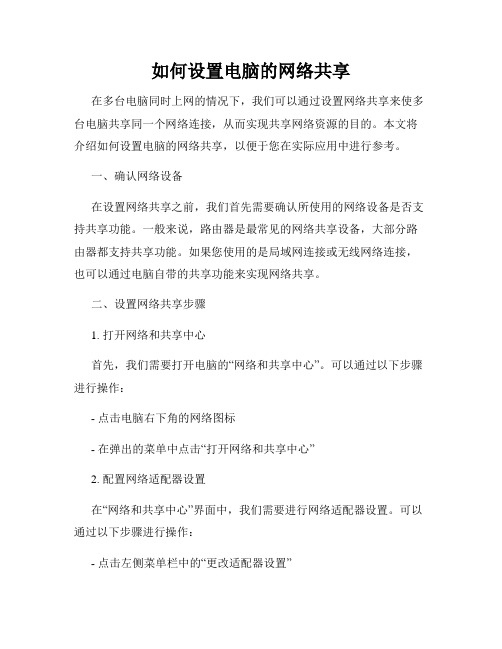
如何设置电脑的网络共享在多台电脑同时上网的情况下,我们可以通过设置网络共享来使多台电脑共享同一个网络连接,从而实现共享网络资源的目的。
本文将介绍如何设置电脑的网络共享,以便于您在实际应用中进行参考。
一、确认网络设备在设置网络共享之前,我们首先需要确认所使用的网络设备是否支持共享功能。
一般来说,路由器是最常见的网络共享设备,大部分路由器都支持共享功能。
如果您使用的是局域网连接或无线网络连接,也可以通过电脑自带的共享功能来实现网络共享。
二、设置网络共享步骤1. 打开网络和共享中心首先,我们需要打开电脑的“网络和共享中心”。
可以通过以下步骤进行操作:- 点击电脑右下角的网络图标- 在弹出的菜单中点击“打开网络和共享中心”2. 配置网络适配器设置在“网络和共享中心”界面中,我们需要进行网络适配器设置。
可以通过以下步骤进行操作:- 点击左侧菜单栏中的“更改适配器设置”- 右键点击要共享的网络连接(一般是局域网连接或无线网络连接),选择“属性”3. 启用共享功能在网络连接的“属性”窗口中,我们需要启用共享功能。
可以通过以下步骤进行操作:- 点击“共享”选项卡- 勾选“允许其他网络用户通过此计算机的Internet连接来连接”4. 设置共享网络类型在选择共享功能后,我们需要设置共享的网络类型。
可以通过以下步骤进行操作:- 在“共享”选项卡中,点击“设置”按钮- 在弹出的“共享网络类型”窗口中,选择需要共享的网络类型(例如“家庭网络”或“工作网络”)5. 完成网络共享设置最后,我们需要完成网络共享设置。
可以通过以下步骤进行操作:- 点击“确定”按钮,关闭“共享网络类型”窗口- 点击“确定”按钮,关闭网络连接的“属性”窗口三、测试网络共享完成网络共享设置后,我们可以进行测试以确保设置成功。
可以通过以下步骤进行操作:1. 连接其他电脑使用网络连接线或无线网络连接其他电脑到共享网络。
确保其他电脑与共享网络连接的方式正确。
一根网线,如何让两个电脑都联网

一根网线,如何让两个电脑都联网一根网线,如何让两个电脑都联网在如今高度互联网时代,联网对于我们的生活和工作来说已经成为不可或缺的一部分。
然而,在某些情况下,我们可能需要同时使用两台电脑来完成某项任务,这就需要我们掌握一些方法来让两台电脑通过一根网线进行联网。
本文将介绍一些简单而有效的方法,帮助您实现这一目标。
方法一:使用路由器第一步,确保您在使用的路由器具备多个以太网口。
现代的路由器通常都配备了多个以太网口,可以支持多台电脑同时联网。
第二步,将一根网线连接到路由器的任意一个以太网口上。
第三步,将另一端的网线连接到第一台电脑的以太网口上。
第四步,通过路由器设置界面,设置第一台电脑的网络连接为“自动获取IP地址”。
第五步,将第二根网线连接到路由器的另一个以太网口上。
第六步,将另一端的网线连接到第二台电脑的以太网口上。
第七步,同样通过路由器设置界面,设置第二台电脑的网络连接为“自动获取IP地址”。
通过以上步骤,您可以实现两台电脑的联网。
此时,两台电脑可以通过路由器进行数据传输和共享资源,如文件、打印机等。
这是最常用的一种方法,适用于大多数家庭和办公场景。
方法二:使用交换机除了路由器,交换机也是实现多台电脑联网的一种常见设备。
使用交换机的方法与使用路由器类似,只是在设置步骤上略有不同。
第一步,将一根网线连接到交换机的任意一个以太网口上。
第二步,将另一端的网线连接到第一台电脑的以太网口上。
第三步,通过电脑的网络设置,设置第一台电脑的IP地址为一个私有IP地址,如192.168.0.1。
第四步,将第二根网线连接到交换机的另一个以太网口上。
第五步,将另一端的网线连接到第二台电脑的以太网口上。
第六步,同样通过电脑的网络设置,设置第二台电脑的IP地址为192.168.0.2。
通过以上步骤,您可以实现两台电脑的联网。
交换机将负责转发数据,使得两台电脑能够相互通信和共享资源。
方法三:使用网线直连除了使用路由器或交换机,您还可以直接使用一根网线将两台电脑直接连接,这也是一种简单粗暴的方式。
双路由器连接共享上网实现方法

双路由器连接共享上网实现方法双路由器连接共享上网实现方法路由器是用于连接多个逻辑上分开的网络,所谓逻辑网络是代表一个单独的网络或者一个子网。
以下是为大家分享的双路由器连接共享上网实现方法,供大家参考借鉴,欢迎浏览!要实现5台电脑同时上网,有2个路由:TP-LINK 402M和TP-LINK 402。
路由器连接方法要怎么连接才能让5台电脑同时上网呢?路由里面需要怎样设置呢?具体方法是:第一台路由器的wan口空着,用lan口连接电脑并与第二台路由器的lan口连接;第二台路由器的WAN口依然接通外网,LAN 口接电脑和第一台路由器。
在第二台路由里面设置网络参数。
一般人都会用adsl上网,简单的说就是从调置解调器出来的那个网线接到第一个路由器上,把wan那个设置一下。
第二个路由器就是当做电脑就可以了,过要把那个IP改一下,默认的是192.168.1.1。
别的电脑的网线插到第二个路由器上就行了,这样都可以上网的。
路由器连接操作步骤第一步)A路由器的w口接外网,用一个L口接B路由器的L口。
第二步)B路由的固定DHCP关闭。
第三步)B路由的LAN的`IP地址改动为A路由同一地址池内的一个IP 。
双路由器连接方式实现共享上网实现。
把连接到MODEM的路由器叫(1),把连接到电脑的路由器叫(2),以下同!设定:1、把(1)号路由设为厂的默认值,使用动态IP上网,把一台电脑的MAC克隆上这个MODEM里。
2、把(2)号路由设为我们平时使用路由的方式,PPPoE上网,输入宽带账号跟密码,选取自动连接。
连线:把连接电脑的网线都接入(2)号路由器上,(2)号路由器的WAN口用一根短网线与(1)号路由器的1~4随便一个口连接上(记住,不是接入WAN口),接线按RJ45标准就可以了,然后把MODEM用这样的一条网线跟(1)号路由器的1~4任何一个口接上,完成!一般最好一起把这三个电源一起开,有时候掉线上不了了,也要三个关掉再开,不然好难上网的!用路由直接跟MODEM连接上网,路由在运行状态下可以看到已经拨号上网了,只是有包发出,而返回的很少,上不了网。
设置多台电脑共享路由器上网、组建小型局域网及相关安全设置

设置多台电脑共享路由器上网、组建小型局域网及相关安全设置1、设置路由器多台电脑共享上网。
各种路由器品牌虽然不同,但是设置方法都大同小异,只要看懂了本文,融会贯通,各种路由器的设置都将不再困难。
(1)、路由器与ADSL、电脑、电话分线器的连接方法:电话线接入电话分线器的LINE口,分线器的PHONE口连接电话机,MODEN口连接ADSL。
从分线器MODEN口出来的电话线接入ADSL(猫)的ADSL口,ADSL的Ethernet口接网线连接路由器的WAN口(1个),路由器剩下的四个LAN口连接电脑的网口。
(2)、登陆路由器的管理界面:打开浏览器,输入地址:192.168.1.1并回车,即弹出登陆界面,输入用户名和密码(默认用户名:admin;密码:admin),点确定即可登陆路由器的管理界面。
注意:有些路由器的管理地址为:192.168.0.1,用户名:admin;密码:admn888。
具体请查看路由器的说明书。
(3)设置拨号上网:设置方法一:使用向导。
打开设置向导,将会看到以下文字:本路由器支持三种常用的上网方式,请您根据自身情况进行选择。
ADSL虚拟拨号(PPPoE)以太网宽带,自动从网络服务商获取IP地址(动态IP)以太网宽带,网络服务商提供的固定IP地址(静态IP)这是目前最常见的三种上网方式,一般家庭使用的电信上网属于第一种方式:ADSL虚拟拨号PPPoE。
选中第一项,单击下一步,在对话框中输入自己的用户名和密码,点下一步即可完成。
设置方法二:手工设置上网方式:找到“网络参数”下的“WAN口设置”并点击进入设置页面,在WAN口类型中点右边的小箭头选择自己的上网方式,默认的上网方式有三种:PPPoE、动态IP、静态IP。
一般家庭使用的电信上网属于第一种方式:PPPoE。
在上网账号和上网口令中输入自己的用户名和密码。
选择“自动连接,在开机和断线后自动连接”然后点“连接”即可完成。
补充:如果上网方式为静态IP,则选择静态IP方式,并填入服务商提供的IP地址、子网掩码、网关、DNS服务器、备用DNS服务器等相关信息即可。
多台计算机共享上网方案

多台计算机共享上网方案1.路由器:使用路由器是最常见和简单的方法。
将宽带调制解调器连接到路由器的WAN口,然后将所有计算机连接到路由器的LAN口。
路由器会为每台计算机分配一个唯一的IP地址,并通过网络地址转换(NAT)将所有计算机的流量转发到互联网。
这种方式可以提供自动的网络配置和管理,同时支持有线和无线连接。
2.网桥:网桥是一种通过无线或有线连接多台计算机的设备,使它们可以共享同一个网络连接。
将宽带调制解调器连接到网桥的WAN口,然后将所有计算机连接到网桥的LAN口。
网桥会为每台计算机分配一个唯一的IP地址,并将所有计算机的流量转发到互联网。
这种方式适用于只有少量计算机需要共享上网的情况。
3.网络交换机:网络交换机可以用来实现多台计算机之间的局域网连接,并通过一个共享互联网连接。
首先,将宽带调制解调器连接到一个有路由功能的交换机的端口上,然后将其他计算机连接到同一个交换机的其他端口上。
交换机会为每台计算机分配一个唯一的IP地址,并通过网络地址转换将所有计算机的流量转发到互联网。
这种方式适用于需要更多端口和更强大的网络功能的环境。
4.网络共享软件:使用特定的网络共享软件可以提供多台计算机之间的共享上网功能。
这些软件可以在一台计算机上运行,并将其作为网关将其他计算机的流量转发到互联网。
该计算机必须具备两个网络接口,一个连接宽带调制解调器,另一个连接局域网。
这种方式适用于个人使用或小规模网络的情况。
无论选择哪种方案,都应该注意保护网络的安全。
使用防火墙来保护局域网和互联网之间的连接,并定期更新和维护所有计算机的操作系统和安全软件。
总结起来,多台计算机共享上网的方案包括使用路由器、网桥、网络交换机和网络共享软件。
选择适合自己网络环境和需求的方案,并注意网络安全,可以有效地实现多台计算机之间的共享上网。
- 1、下载文档前请自行甄别文档内容的完整性,平台不提供额外的编辑、内容补充、找答案等附加服务。
- 2、"仅部分预览"的文档,不可在线预览部分如存在完整性等问题,可反馈申请退款(可完整预览的文档不适用该条件!)。
- 3、如文档侵犯您的权益,请联系客服反馈,我们会尽快为您处理(人工客服工作时间:9:00-18:30)。
多台电脑共享上网的路由器配置对路由器进行基本配置,使电脑通过路由器实现共享上网,过程相对来说比较容易实现。
这篇文档下面的内容,主要讲述如下几部分:1,收集并判断信息,为配置路由器做准备;2,进入路由器管理界面,对路由器进行配置;3,配置过程简单的故障定位排除;1,配置路由器前的准备工作(如果您对您自己的连接方式清楚,可以直接跳到第2点);第一个需要确认的就是您的“宽带接入方式”是怎样的?当然,最简捷的办法就是给您的ISP(互联网服务提供商)打个电话咨询一下;也可以通过您购买路由器以前的网络连接方式进行快速判断。
常见的硬件连接方式有下面几种:1),电话线—> ADSL MODEM —> 电脑2),双绞线(以太网线)—> 电脑3),有线电视(同轴电缆)—> Cable MODEM —> 电脑4),光纤—> 光电转换器—> 代理服务器—> PCADSL / VDSL PPPoE :电脑上运行第三方拨号软件如Enternet300或WinXP 系统自带的拨号程序,填入ISP提供的账号和密码,每次上网前先要拨号;或者您的ADSL MODEM 已启用路由功能,填入了ISP提供的账号和密码,拨号的动作交给 MODEM 去做;(这种宽带接入方式典型的比如南方电信提供的“ 网络快车”)静态IP :ISP提供给您固定的IP地址、子网掩码、默认网关、DNS ;动态IP :电脑的TCP/IP属性设置为“自动获取IP地址”,每次启动电脑即可上网;(这种宽带接入方式典型的比如深圳“天威视讯”)802.1X+静态IP :ISP提供固定的IP地址,专用拨号软件,账号和密码;802.1X+动态IP :ISP提供专用拨号软件,账号和密码;WEB认证:每次上网之前,打开IE浏览器,先去ISP指定的主页,填入ISP提供的用户名密码,通过认证以后才可以进行其他得上网操作;(上面的黑体字就是您的宽带接入方式,但是接入方式和硬件连接方式并不是固定搭配的)上面提到的这些连接认证方式只是普及率比较高的一些宽带接入方式,当然还会有其他的拓扑连接以及认证方式的存在;所以,当您不能肯定自己的宽带方式的时候,最好向ISP咨询:自己装的宽带接入,IP地址是静态的还是动态的?认证使用的协议是PPPoE、802.1X还是WEB认证?当上面的两个问题有了答案,就可以对路由器进行配置了;2,怎样进入路由器管理界面?先参照《用户手册》上面的图示,将ADSL MODEM、路由器、电脑连结起来; TL-R4XX 系列路由器的管理地址出厂默认:IP地址:192. 168. 1. 1 ,子网掩码:255. 255. 255.0 (TL-R400 和TL-R400+ 两款的管理地址默认为:192. 168. 123. 254 ,子网掩码:255. 255. 255. 0)用网线将路由器LAN口和电脑网卡连接好,因为路由器上的以太网口具有极性自动翻转功能,所以无论您的网线采用直连线或交叉线都可以,需要保证的是网线水晶头的制作牢靠稳固,水晶头铜片没有生锈等。
电脑桌面上右键点击“网上邻居”,选择“属性”,在弹出的窗口中双击打开“本地连接”,在弹出的窗口中点击“属性”,然后找寻“Internet协议(TCP/IP)”,双击弹出“Internet协议(TCP/IP)属性”窗口;在这个窗口中选择“使用下面的IP地址”,然后在对应的位置填入:IP地址:192. 168. 1. X(X范围2-254)、子网掩码:255. 255. 255. 0 、默认网关:192. 168. 1. 1 ,填完以后“确定”两次即可;“Internet协议(TCP/IP)属性”窗口如下:3,检查电脑和路由器能不能通讯?可采用如下办法查看,打开电脑的DOS界面:“开始”—>“程序”,点击“MS-DOS” (Win98操作系统)“开始”—>“程序”—“附件”,点击“命令提示符” (Win2000/XP操作系统)一是检查上面的IP地址配置是否生效?在DOS窗口输入:ipconfig/all 并回车,当看到类似如下信息,表示配置生效,IP Address . . . . . . . . . . . . . . . . . . . . . . . . . . :192. 168. 1. 10Subnet Mast . . . . . . . . . . . . . . . . . . . . . . . . . .: 255. 255.255. 0Default Gateway. . . . . . . . . . . . . . . . . . . . . . . . :192. 168.1. 1二是从电脑往路由器LAN口发送数据包,看数据包能不能返回?在DOS窗口运行: ping 192.168. 1. 1 –t 并回车,如果出现如下类似信息,Reply from 192. 168. 1. 1 : bytes=32 time<10ms TTL=128Reply from 192. 168. 1. 1 : bytes=32 time<10ms TTL=128Reply from 192. 168. 1. 1 : bytes=32 time<10ms TTL=128如果回车后没有出现上面的信息,确提示输入的命令“不是内部命令或外部命令,也不是可运行的程序或批处理程序”,则说明命令输入有误,请检查空格之类的输入是否被忽略;收藏分享评分爱吾音乐在线试听4,进入路由器管理界面;出现上图的信息,表示电脑可以和路由器通讯了,打开IE浏览器,在地址栏输入 192. 168. 1. 1 并回车,正常情况下会出现要求输入用户名和密码的对话框。
当然,也有例外情况:如果打开IE浏览器地址栏输入地址回车,弹出“脱机工作”的对话框,点即“连接”后出现拨号的小窗口,请点击IE浏览器菜单栏的“工具”—“Internet选项”,在弹出的对话框内点击“连接”属性页,界面如下图:像上面点击“局域网设置”进入如下界面:进行了上面的操作,应该说进入路由器管理界面应该没有什么障碍了;5,开始配置路由器;有了刚开始时对宽带接入方式的信息准备,配置起来方便多了;刚进入路由器管理界面,会弹出一个类似下图“设置向导”界面,可以取消不理它;进入路由器管理界面,在左列菜单栏中点击“网络参数”—>“WAN口设置”,就在这里配置路由器面向Internet方向的WAN口的工作模式,这是最关键的一步;假设您的宽带接入方式为 ADSL PPPoE ,那就选择“WAN口连接类型”为“PPPoE”,填入“上网账号” 、“上网口令”,如果您是包月用户,再选择连接模式为:“自动连接”,点击“保存”即完成配置;保存完后“上网口令”框内填入的密码会多出几位,这是路由器为了安全起见专门做的;然后您点击管理界面左列的“运行状态”,在运行状态页面“WAN口属性”,刚开始看不到对应的IP地址子网掩码默认网关DNS服务器等地址,就好像下面的这幅图,那说明路由器正在拨号过程中,等到这些地址都出现了相应的信息后,将其中的DNS服务器地址填入电脑“Internet协议(TCP/IP)”页面对应位置确定后,基本的设置就完成了,没有大碍的话可以冲浪了!正常情况下一两分钟内,上图椭圆形部分会出现一系列地址,表明拨号成功;6,故障情况列举;如果上图椭圆形区域一直都没有变,看不到任何地址,有下面几种原因导致,请逐一排除:1) ADSL MODEM上一般都会有一个ADSL灯,正常情况下MODEM加电并接好电话线后,这个灯会大致规律性地快慢闪烁,闪烁最终停止变为长亮;如果这个灯无休止的闪啊闪就是不长亮,请联系并告知ISP您的ADSL MODEM同局端的交换机不能同步,这个ADSL/DSL灯长亮的条件,是必须的;2)在配置过程中填入“上网口令”的时候不小心输错,不妨重新输入一遍;3) ADSL MODEM 启用了“路由模式”,需要将ADSL MDOEM复位成“桥接模式”;怎么复位到桥接模式可以和MODEM厂家联系取得操作方法;也可以这样判断:电脑接MODEM,并且在电脑上拨号,拨号成功以后可以上网,如果是这种情况的话,则说明MODEM的工作方式是桥接模式,可以排除这一可能性;4) ISP将电脑网卡的MAC地址帮定到了ADSL线路上;解决的办法就是使用路由器的“MAC地址克隆”功能,将网卡的MAC地址复制到路由器的WAN口;如果上面的可能性都排除了,ADSL PPPoE拨号一般就没什么问题了,下面列举的是另2个值得关注的故障原因;5)您的宽带接入方式是那种以太网线直接引入,不是ADSL但同样需要拨号,拨号的软件不局限于一种,认证使用的协议也是PPPoE,但就是拨号成功不了;如果ISP承诺带宽是10Mbps ,建议:找个10/100M自适应的集线器,将宽带进线接在集线器上,然后再连结集线器到路由器WAN口;经过这样一个速率适配的过程,拨号应该没有问题的;6)购买路由器前,您也是通过电脑运行拨号软件,填入用户名口令拨号。
但拨号软件是ISP提供的专用软件,别的软件拨号是成功不了的;如果是这种情况,请联系ISP咨询一下:您的宽带接入,认证使用的协议是802. 1X 吗?如果是的,有种可能是认证系统在开发过程中加入私有信息,导致路由器拨号失败;爱吾音乐在线试听7,其他配置1)安全设置当可以正常上网了,可能出于不同的原因,您想要对内部局域网的电脑上网操作,开放不同的权限,比如只允许登录某些网站、只能收发E-mail、一部分有限制、一部分不限制;用户在这方面需求差异较大,有些通过路由器可以实现,有些用路由器是没办法完全实现的,比如“IP地址和网卡地址绑定”这个功能,路由器不能完全做到;我们上网的操作,其实质是电脑不断发送请求数据包,这些请求数据包必然包含一些参数比如:源IP、目的IP、源端口、目的端口等等;路由器正是通过对这些参数的限制,来达到控制内部局域网的电脑不同上网权限的目的;下面我们会列举具有代表性的配置举例,来说明路由器“防火墙设置”、“IP地址过滤”这些功能是怎样使用的?列举的事例以及上面红字部分的解释,都是为了帮助您尽可能理解各个功能参数的含义,只有理解了参数的含义,您才可以随心所欲的配置过滤规则,迅速实现您预期的目的,而不会因为配置错误导致不能使用这些功能,也不会因为由于得不到及时的技术支持而耽误您的应用;上图是“防火墙设置”页面,可以看到这是一个总开关的设置页面,凡是没有使用的功能,就请不要在它前面打钩选中;除了总开关,再有就是两个过滤功能“缺省过滤规则”的确定,何谓缺省过滤规则?我们在具体规则设置页面里,定义一些特定的规则,对符合条件的数据包进行控制处理,而这儿的“缺省规则”顾名思义,限定的是我们定制的规则中没有涉及到不符合的数据包该怎么办?这个应该不难理解吧;一个数据包,要吗符合我们设定的规则,要吗不符合我们设定的规则但同时必定符合缺省规则;上图就是“IP地址过滤”页面,我们可以看到缺省的过滤规则,可以填加新条目;上图就是详细具体的规则设置页面,各项参数如上;我们配置一条规则:限制内部局域网的一台电脑,IP地址192. 168. 1. 10,只让它登录这个网站,别的任何操作都不行;上面这条规则可以解读为:内网电脑往公网发送数据包,数据包的源IP地址是要限制的这台电脑的IP地址192. 168. 1. 10,数据包目的IP地址202. 96. 137. 26 ,也就是 这个域名对应的公网IP地址,广域网请求因为是针对网站的限制,所以端口号是80 ;规则设置好界面如下图:可以在配置好的规则页面清晰看到,规则生效时间是24小时,控制的对象是IP地址为 192. 168. 1. 10这台主机,局域网后面的端口默认不要填,广域网IP地址栏填入的是 对应的公网IP地址,端口号因为是网站所以填80,协议一般默认选择ALL就行了;是否允许通过呢?因为缺省规则是禁止不符合设定规则的数据包通过路由器,所以符合设定规则的数据包允许通过,规则状态为生效的;上面这幅图片新加了第二条规则,请问第二条规则设定的是什么数据包?如果您的规则中涉及对网站进行限制,也就是目的请求端口是80的,则应该考虑对应的将53这个端口对应数据包也允许通过,因为53对应的是去往“域名解析服务器”的数据包,用于将域名(如)和IP地址(如202. 96. 137. 26)对应的,所以必须开!配置“IP地址过滤规则”这个功能用来实现您的一些目的,最主要的是分析都要做那些控制,然后选择怎样的缺省规则?配置怎样的过滤规则?如果您决心了解这个功能的真正作用,通过仔细参考资料和在路由器上反复的实验,您一定可以完全掌握的![此贴子已经被作者于2007-12-23 20:54:37编辑过]爱吾音乐在线试听亓儿新年礼物想要男朋友腾讯娱乐讯:2008年1月22日,北京,某杂志首发仪式举行。
